Wprowadzenie
Na wstępie chcemy serdecznie podziękować za wybranie aplikacji Polisa w Chmurze. Staramy się nieustannie ulepszać naszą aplikację zgodnie z oczekiwaniami naszych klientów. Jeżeli czegoś Ci brakuje lub masz jakieś sugestie daj nam znać przez formularz w aplikacji lub na adres kontakt@polisawchmurze.pl.
Polisa w Chmurze to kompleksowa platforma dla agentów oraz agencji ubezpieczeniowych korzystająca z najnowszych technologii oraz zapewniająca wysoki poziom bezpieczeństwa danych. Polisa w Chmurze jest oparta o chmurę obliczeniową Microsoft Azure, która zapewnia najwyższe standardy bezpieczeństwa i dostępności.
Zapraszamy do korzystania z Polisy w Chmurze!
Konfiguracja podstawowa
Przed rozpoczęciem wprowadzania polis zalecamy podstawową konfiguracje danych (oczywiście można to zrobić w dowolnym momencie).
Podpowiedź: Kliknij dwukrotne w wiersz na liście aby przejść do edycji.
Firmy ubezpieczeniowe
Aby wyświetlić listę dostępnych firm ubezpieczeniowych z sekcji "Słowniki" w bocznym menu wybierz opcję "Firmy ubezpieczeniowe". Ekran umożliwia podgląd, dodawanie oraz edycje firm ubezpieczeniowych, które używane są w procesie dodawania polis.
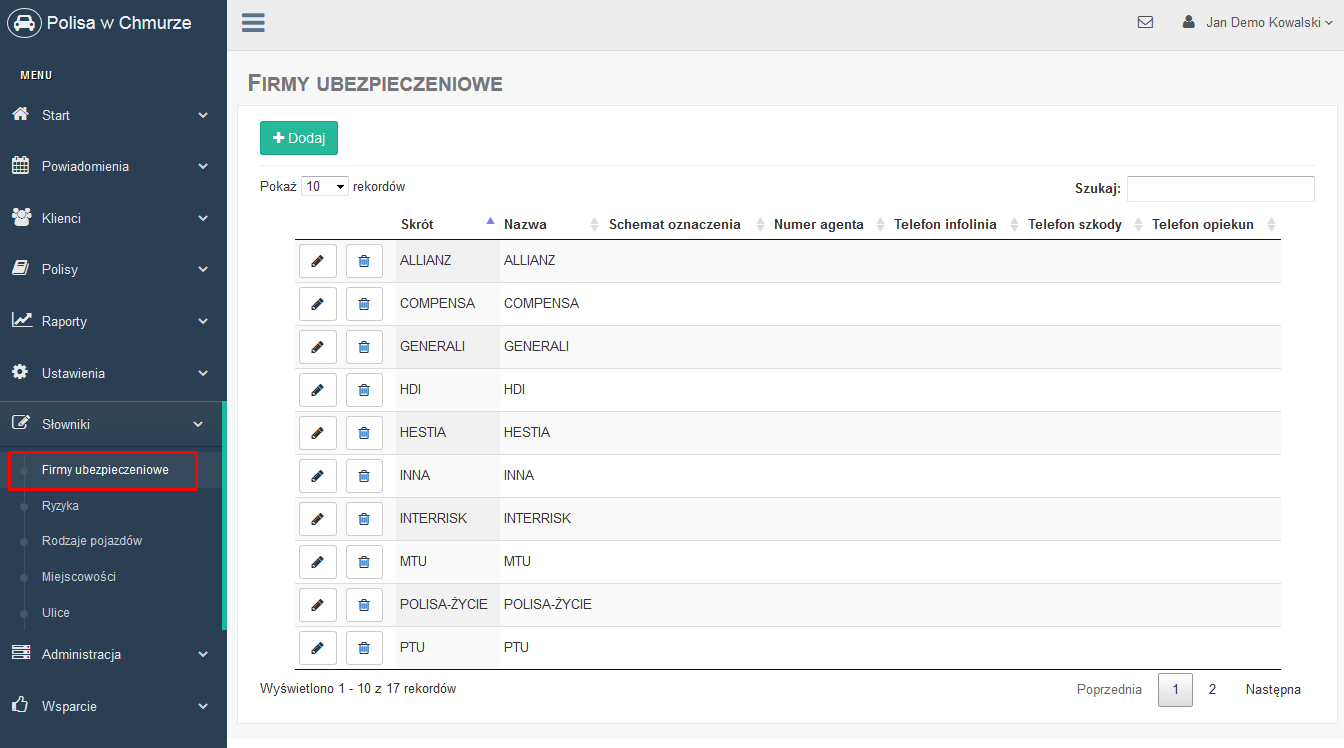
Ryzyka
Aby wyświetlić listę dostępnych ryzyk z sekcji "Słowniki" w bocznym menu wybierz opcję "Ryzyka". Ekran umożliwia podgląd, dodawanie oraz edycje ryzyk, które używane są w procesie dodawania polis.
Dla każdego ryzyka definiujemy rodzaj polisy (komunikacyjna, itd.), dla którego dane ryzyko występuje, domyślne prowizje (więcej o prowizjach w kolejnym punkcie) oraz wybieramy czy dane ryzyko ma by być dodane domyślnie dla każdej nowej polisy.
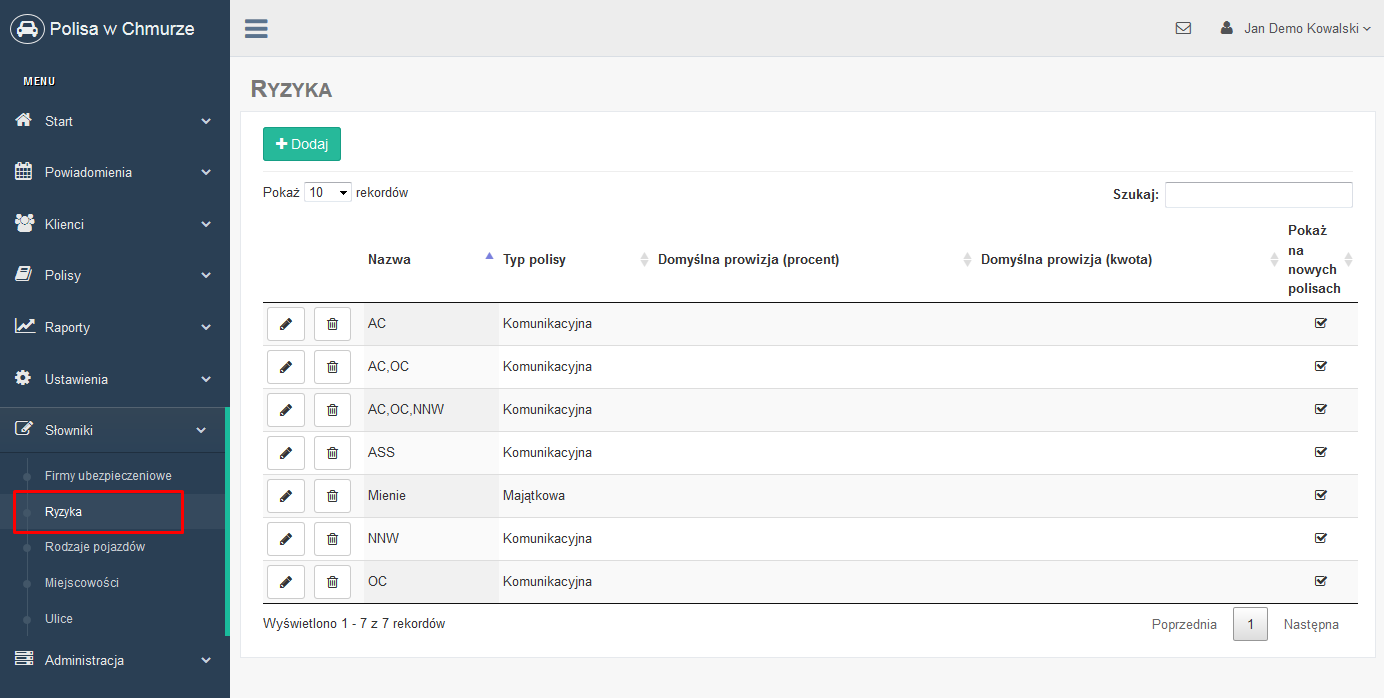
Stawki prowizyjne
Stawki prowizyjne definiowane są z poziomu edycji firmy ubezpieczeniowej lub z poziomu edycji ryzyka.
Aby zdefiniować stawki na poziomie firmy ubezpieczeniowej:
- Wejdź w edycje interesującej Cię firmy ubezpieczeniowej (np. AVIVA)
- Przejdź na zakładkę "Prowizje"
- Kliknij "Dodaj prowizję", wybierz ryzyko (opcja "Dowolne" dotyczy wszystkich ryzyk, dla których stawki nie zostały zdefiniowane) oraz wartość prowizji.
- Zapisz zmiany
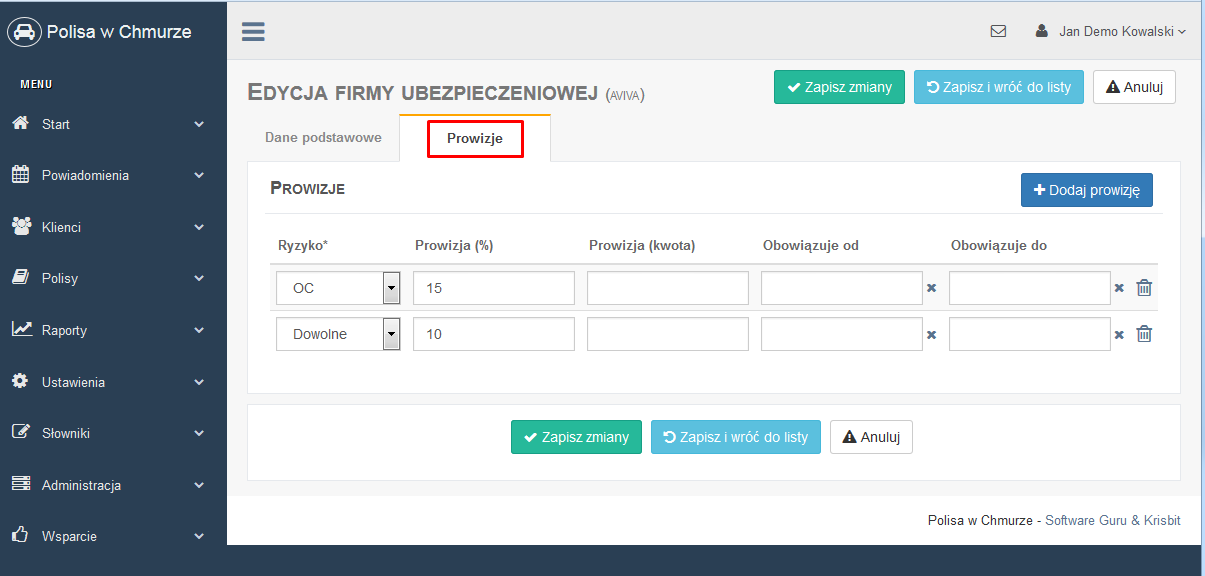
Polisy
Rodzaje polis
W aplikacji można dodawać obecnie trzy rodzaje polis:
- komunikacyjne
- majątkowe
- na życie
Dodawanie polisy
Aby dodać nową polisę wybierz opcję "Nowa polisa (rodzaj polisy)" z sekcji "Polisy" w bocznym menu.
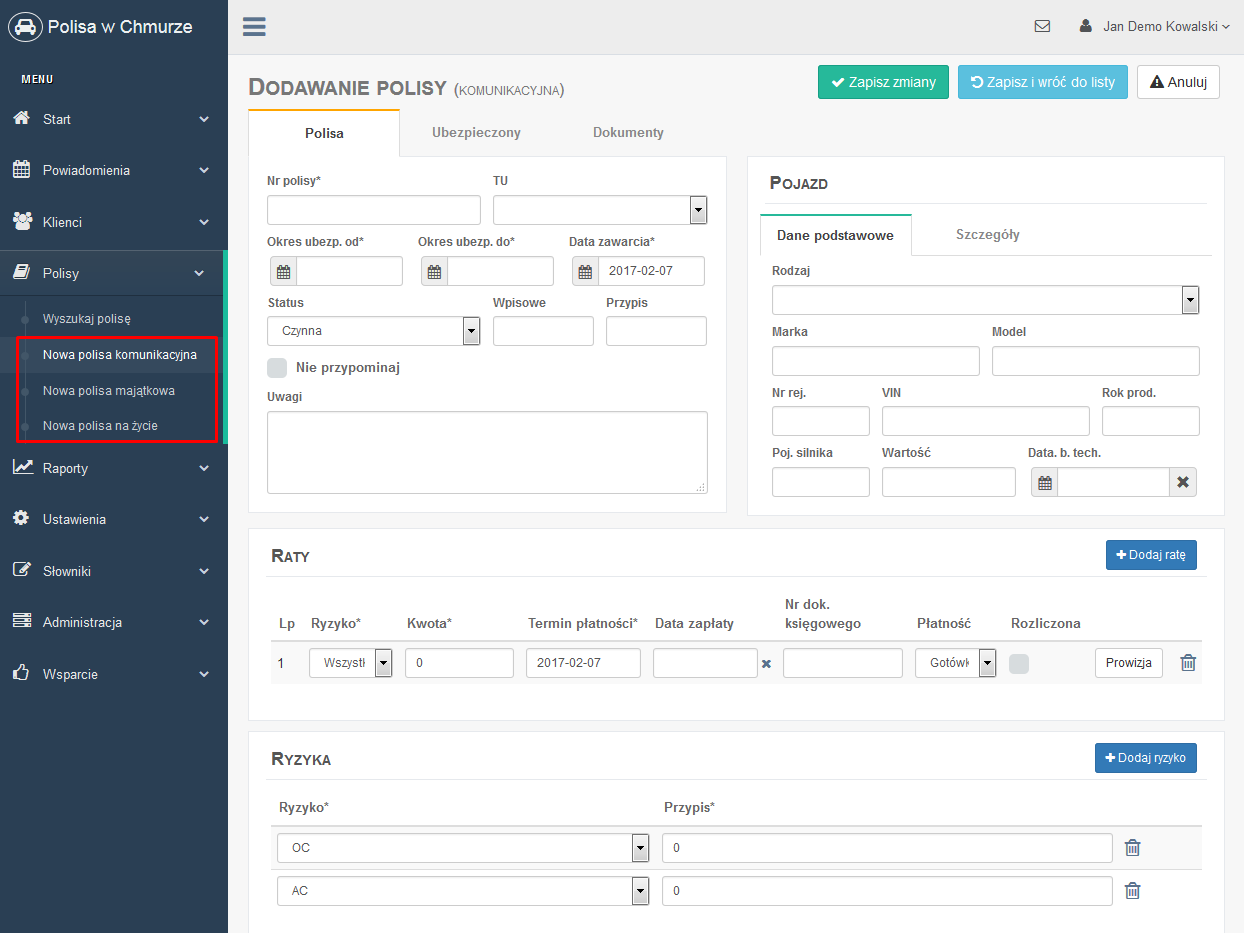
Wypełnij wymagane pola (oznaczone gwiazdką), a następnie kliknij przycisk "Zapisz zmiany". Jeżeli nie wszystkie wymagane pola zostały wypełnione otrzymasz stosowny komunikat. Jeżeli zapis się powiedzie wyświetli się komunikat "Zmiany zostały zapisane".
Poniżej szczegółowe omówienie konkretnych sekcji.
Dodawanie rat
Każda nowa polisa ma domyślnie dodaną jedną ratę. Aby dodać kolejną ratę kliknij przycisk "Dodaj ratę". Aby usunąć ratę kliknij ikonę kosza przy wybranej racie. Zmiany w ratach zapisują się po kliknięciu przycisku "Zapisz zmiany"
Po wypełnieniu przypisu na polisie, przypis pierwszej raty zostanie wypełniony (o ile nie został wypełniony wcześniej). Po wypełnieniu daty zawarcia na polisie data zapłaty na pierwszej racie zostanie wypełniona (o ile nie została wypełniona wcześniej).
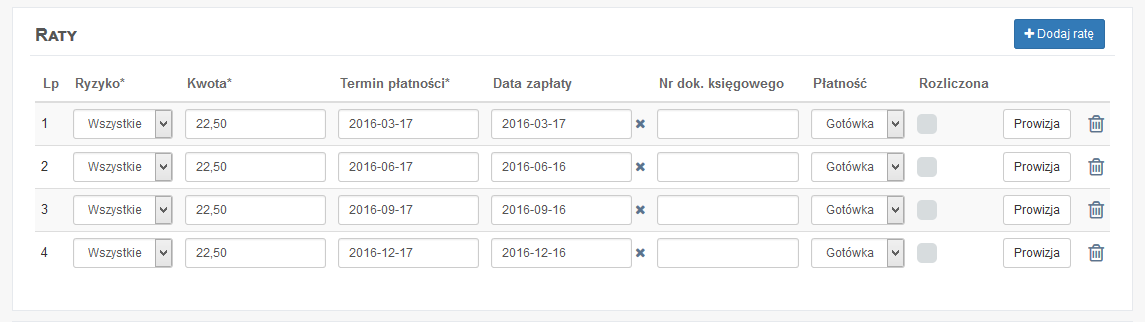
Definiowanie ryzyk
Każda nowa polisa ma domyślnie dodane ryzyka, które w słowniku ryzyk mają zaznaczoną opcję "Automatycznie dodaj do nowych polis". Aby dodać kolejne ryzyko kliknij przycisk "Dodaj ryzyko". Aby usunąć ryzyko kliknij ikonę kosza przy wybranym ryzyku. Zmiany w ryzykach zapisują się po kliknięciu przycisku "Zapisz zmiany"
Lista dostępnych ryzyk może być modyfikowana w słowniku ryzyk.

Wybór ubezpieczonego
Aby zdefiniować osobę ubezpieczoną na polisie należy przejść na zakładkę "Ubezpieczony" na edycji polisy, a następnie wykonać jedną z akcji:
- Wypisać dane ubezpieczonego (jeżeli klient nie został jeszcze dodany do aplikacji)
- lub wybrać istniejącego klienta korzystając z przycisku "Wyszukaj klienta"
- lub wpisać nr PESEL klienta i przejść do kolejnego pola (np. tabulatorem) - jeżeli klient o danym PESELu istnieje jego dane zostaną wczytane
Aby dodać osobę współubezpieczoną lub cesjonariusza uaktywnij odpowiednią sekcję klikając w pole przy nazwie. Sekcje te znajdują się poniżej danych ubezpieczonego.
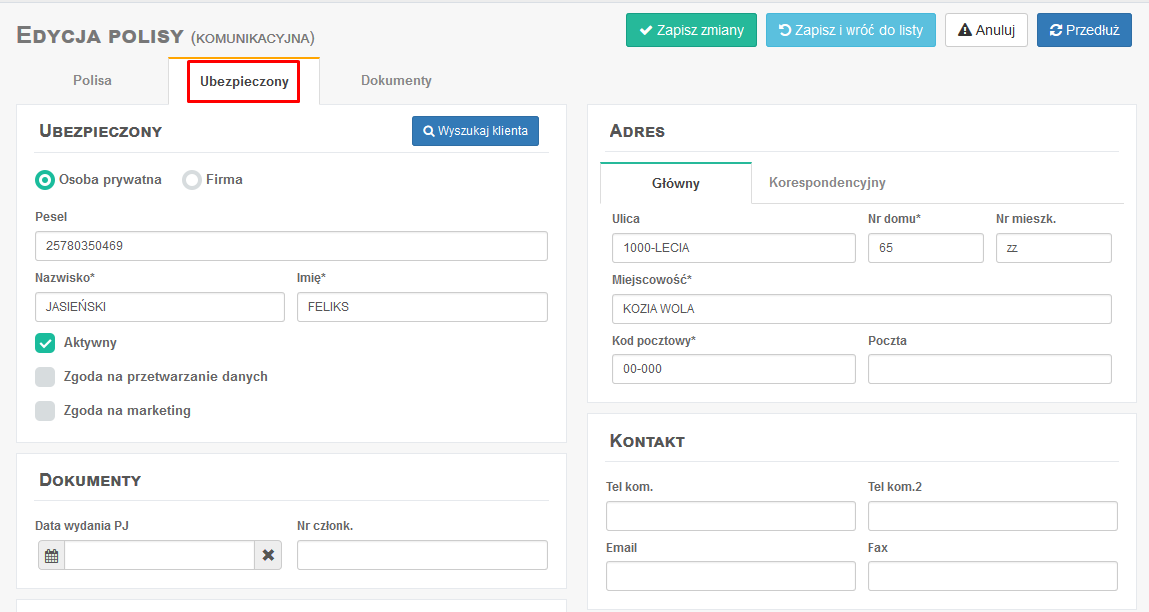
Klienci
Dodawanie klienta
Aby dodać nowego klienta wybierz opcję "Dodaj klienta" z sekcji "Klienci" w menu bocznym.
Nowych klientów można również dodawć bezpośrednio podczas dodawania polisy.
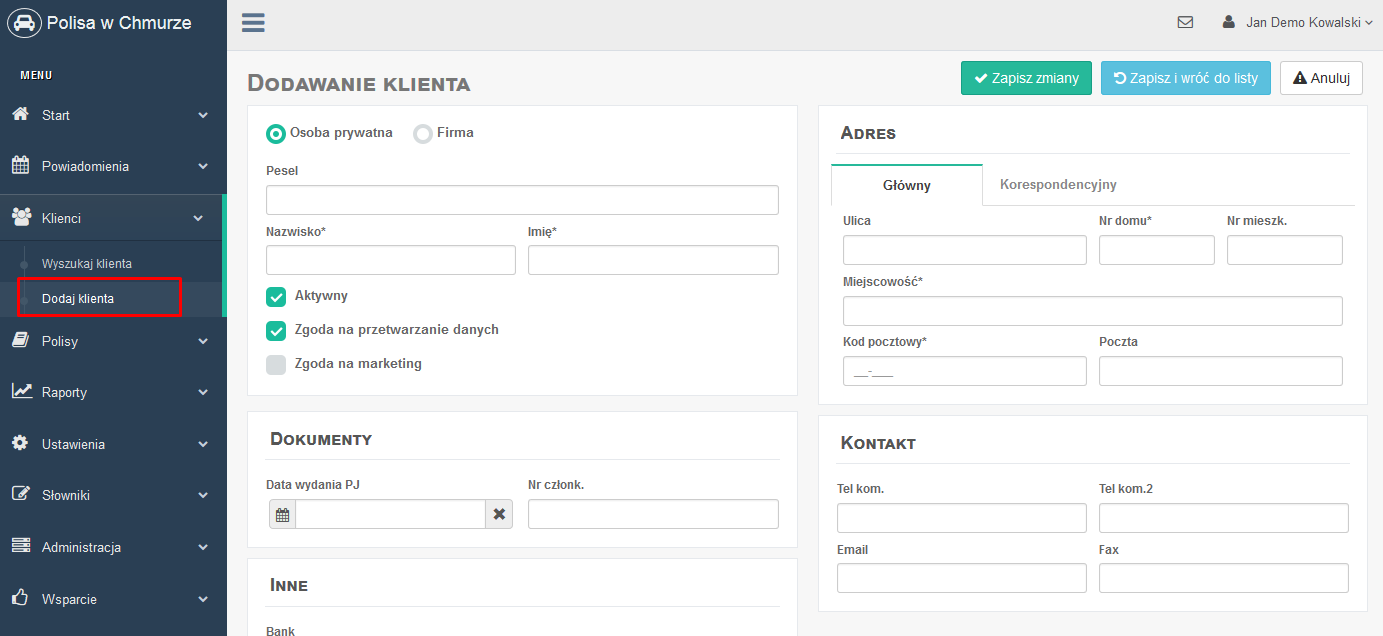
Polisy klienta
Aby zobaczyć wszystkie polisy wybranego klienta należy przejść na zakładkę "Polisy" na ekranie edycji klienta.
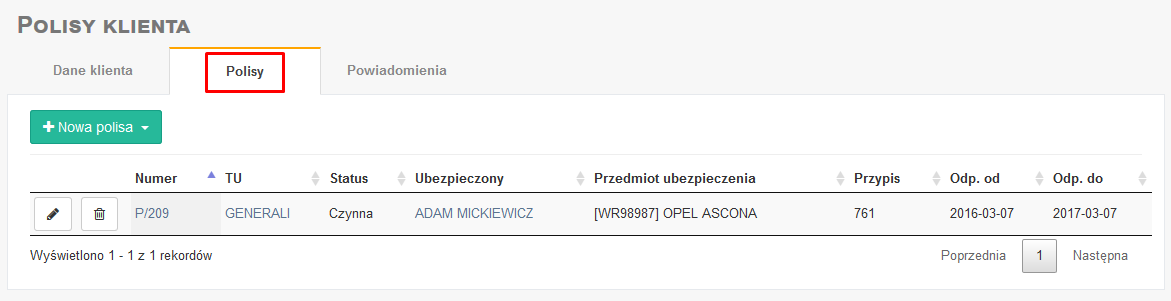
Powiadomienia klienta
Aby zobaczyć wszystkie powiadomienia wysłane do klienta należy przejść na zakładkę "Powiadomienia" na ekranie edycji klienta.

Powiadomienia
Rodzaje powiadomień
Z poziomu aplikacji można obecnie generować/wysyłać dwa rodzaje powiadomień:
- Powiadomienia o kończących się polisach (sms, list)
- Powiadomienia o terminach płatności rat (sms)
Szablony powiadomień
Przed rozpoczęciem wysłania powiadomień należy zdefiniować ich treść. Aby to zrobić należy wybrać opcję "Szablony powiadomień (typ powiadomienia)" z menu bocznego.
Treść szablonu składa sie ze statycznego tekstu i dynamicznie wypełnianych znaczników. Znaczniki zawarte są pomiędzi znakami "[" i "]". W powiadomieniu w miejscu znacznika pojawią się dane dotyczące konkretnej polisy lub klienta.
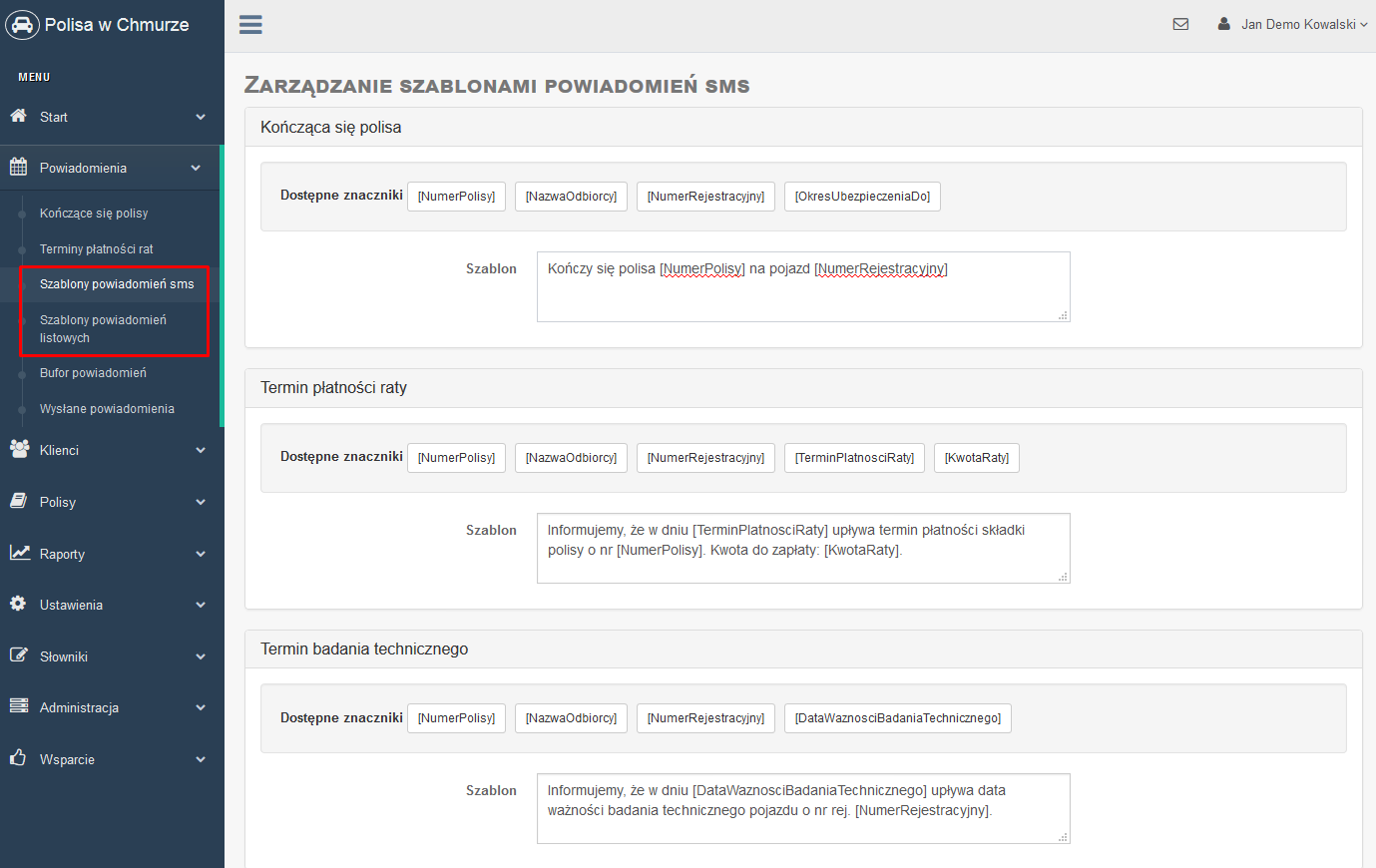
Wysyłanie powiadomień
Aby wysłać powiadomienia należy wybrać opcję "Kończące się polisy" lub "Terminy płatności rat" (w zależności od rodzaju powiadomienia jakie chcemy wysłać) z sekcji "Powiadomienia" menu bocznego. Następnie należy kliknąć "Wyślij powiadomienia (sms)" lub "Drukuj powiadomienia (list)" w zależności od typu powiadomienia, które chcemy wysłać. Wysłane smsy można wyświetlić na ekranie "Wysłane powiadomienia".
Dla powiadomień sms powiadomienia zostaną wysłane tylko dla klientów z wypełnionym nr telefonu.
Domyślnie powiadomienia sms są wysyłane z numeru należącego do Polisy w Chmurze (519141922, 798614543). Jest także możliwość wysyłania wiadomości z własnego telefonu poprzez aplikację mobilną. Więcej szczegółów tutaj.
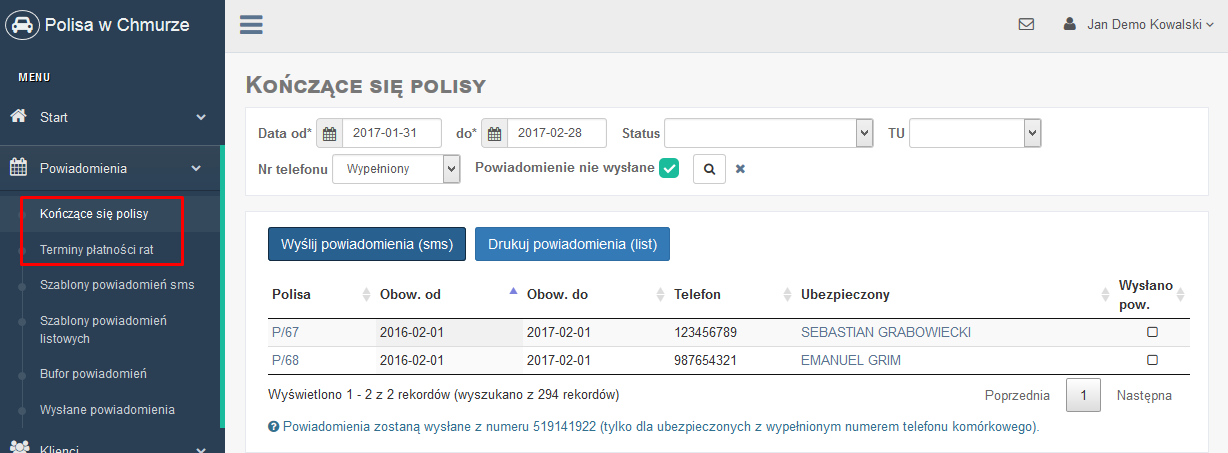
Rozliczenia
Opis w przygotowaniu
Partnerzy
Opis w przygotowaniu
Struktura firmy
Opis w przygotowaniu
Ustawienia
Parametry konfiguracyjne
Ekran ten umożliwia ustawienie różnych parametrów używanych w aplikacji.
Ekran dostępny jest w sekcji "Ustawienia" menu bocznego pod nazwą "Parametry systemowe"
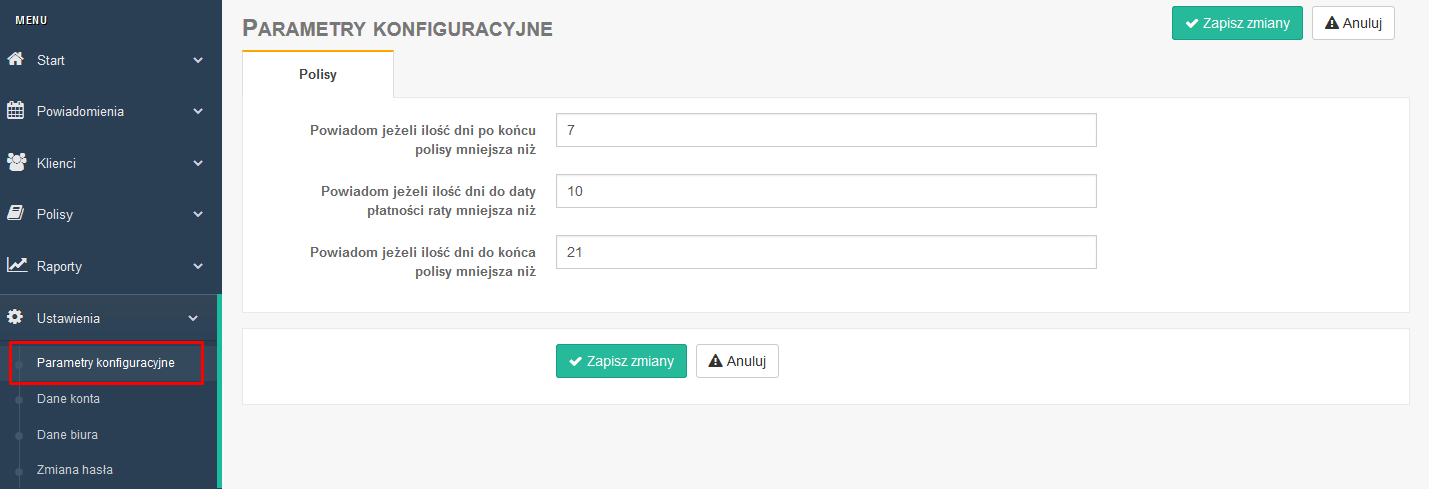
Zmiana hasła
Aby zmienić hasło należy wybrać opcję "Zmiana hasła" z sekcji "Ustawienia" menu bocznego.
Wypełnij wszystkie pola, a następnie zatwierdź przyciskiem "Zapisz zmiany".
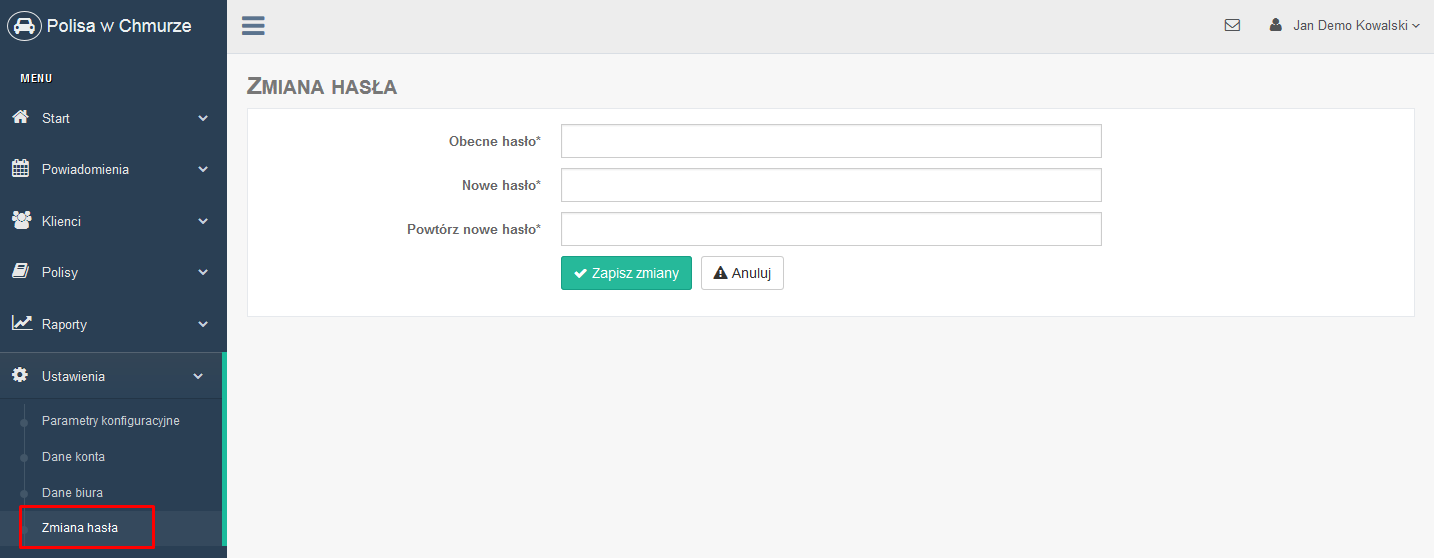
Użytkownicy
Polisa w Chmurze umożliwia prace wielu użytkowników w ramach jednego konta. Aby zarządzać użytkownikami wybierz opcję "Użytkownicy" z sekcji "Administracja" menu bocznego.
Rodzaje użytkowników
W aplikacji dostępne są dwa rodzaje kont:
- Właściciel konta
- Pracownik
Właściciel konta ma dostęp do wszystkich danych i funkcji systemu. Jest to domyślny rodzaj konta dla każdego nowego klienta. W aplikacji może istnieć wielu właścicieli jednego konta o takich samych prawach. Można ich dodać z poziomu ekranu użytkowników.
Pracownik ma okrojony dostęp do aplikacji, który można częściowo zmieniać przypisując dodatkowe uprawnienia podczas edycji użytkownika. Domyślnie pracownik nie widzi polis oraz klientów z konta właściciela i kont innych pracowników (można to zmienić przyznająć odpowiednie uprawnienie).
Pracownik:
- Nie widzi prowizji
- Nie może zarządzać innymi użytkownikami
- Nie może zmieniać danych biura
- Ma dostęp do słowników tylko po przyznaniu uprawnienia
- Ma dostęp do raportów tylko po przyznaniu uprawnienia
- Ma dostęp do polis i klientów konta właściciela jak również kont innych pracowników tylko po przyznaniu uprawnienia
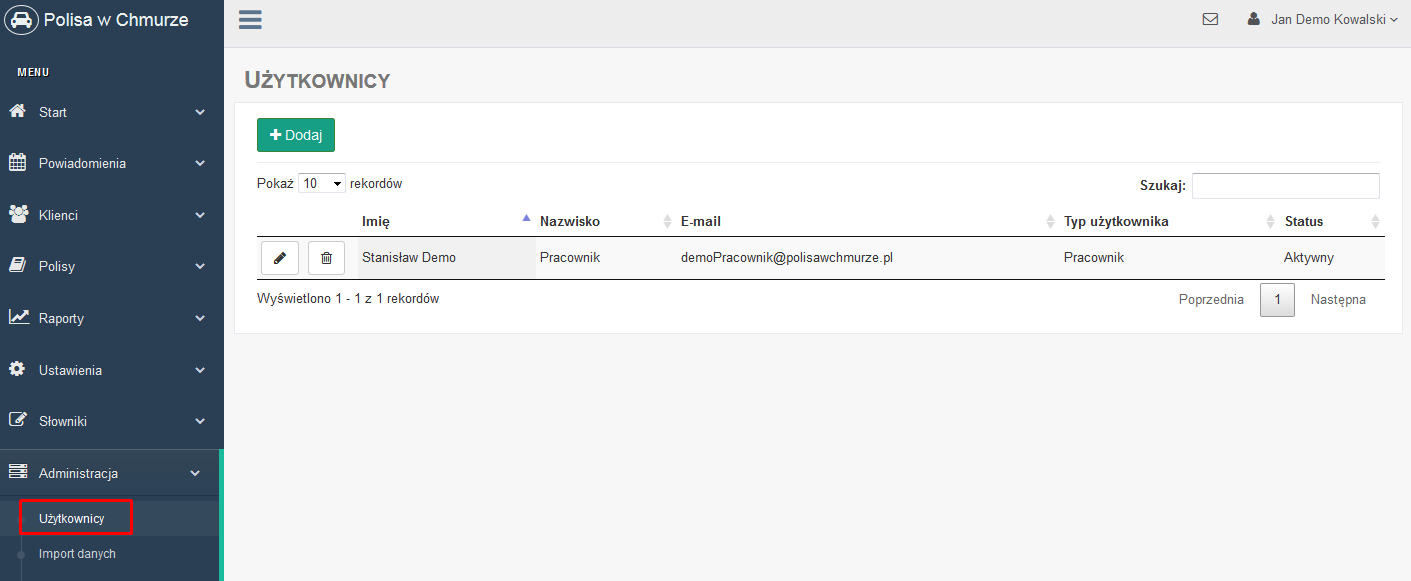
Dodawanie użytkownika
Aby dodać użytkownika wybierz opcję użyj przycisku "Dodaj" na ekranie "Użytkownicy". Wypełnij wszystkie pola i "Zapisz zmiany". Po zapisaniu zmian hasło nie będzie już widoczne, więc wcześniej zapisz je lub upewnij, że je pamiętasz. Po przekazaniu danych nowego konta współpracownikowi poinstruuj go, aby zmienił hasło po pierwszym logowaniu.
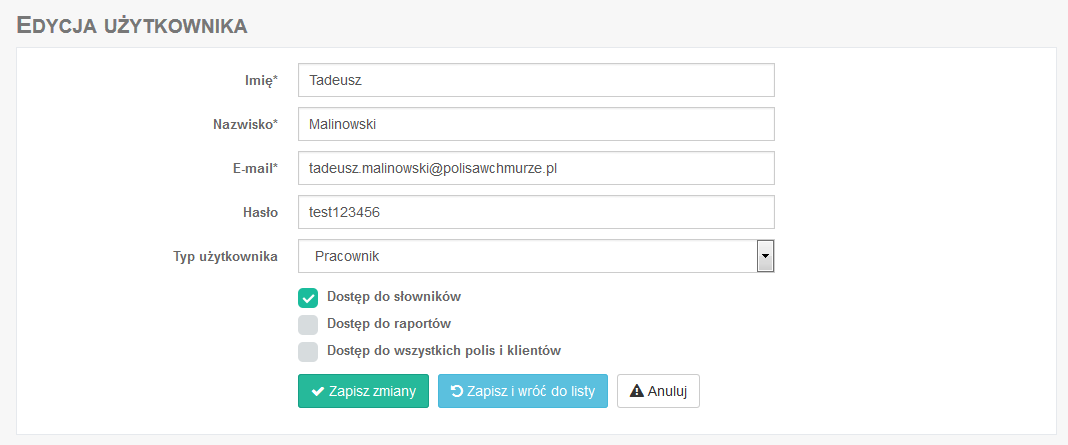
Uprawnienia
Opis w przygotowaniu.
Raporty
Rodzaje raportów
W aplikacji dostępne są obecnie raporty:
- Przypis
- Inkaso
- Polisy w okresie
- Prowizje w okresie
- Podsumowanie ryzyk
Przypis
Opis w przygotowaniu.
Inkaso
Dane przykładowe.
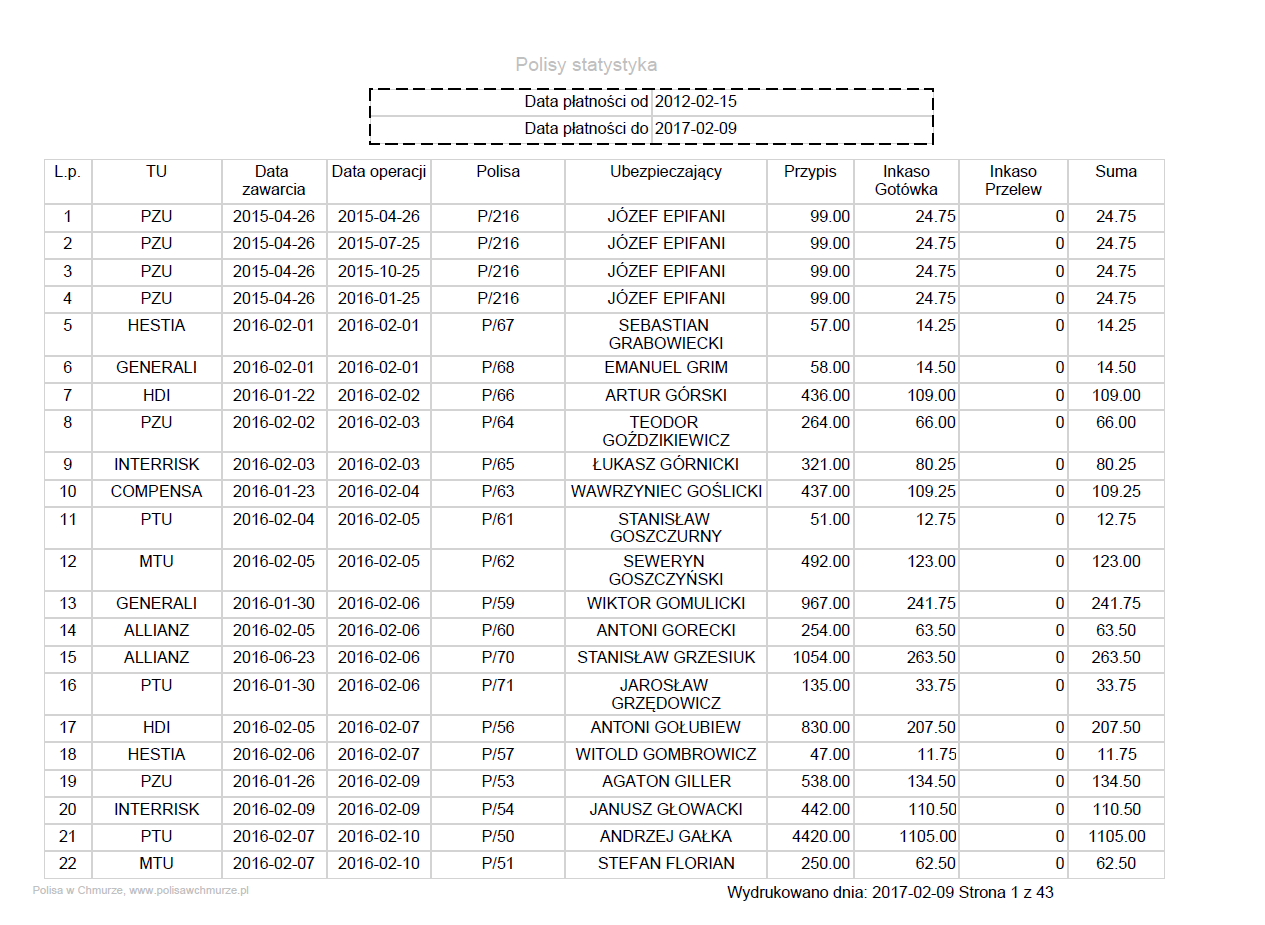
Polisy w okresie
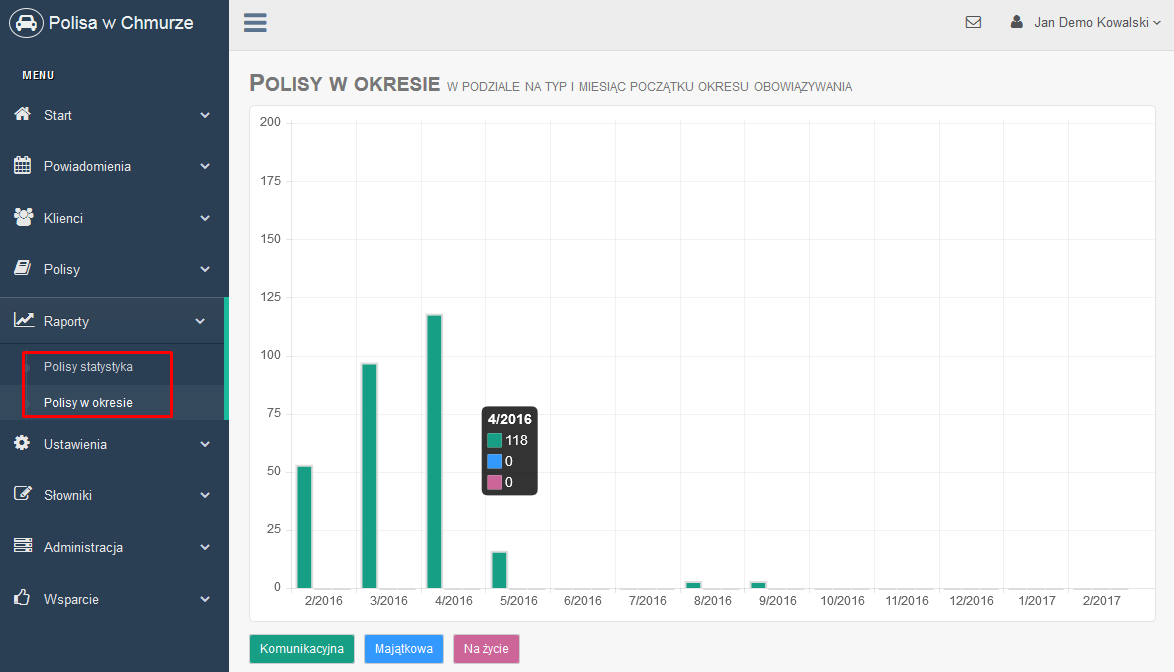
Podsumowanie ryzyk
Opis w przygotowaniu.
Aplikacja mobilna
Instalacja
Aplikację mobilną na system Android można pobrać tutaj.
Wysyłka SMS
Polisa w Chmurze udostępnia możliwość wysyłki wiadomości sms z własnego numeru telefonu wykorzystując aplikację na telefony z systemem Android. Za tą funkcjonalność serwis nie pobiera żadnych dodatkowych opłat. Należy liczyć się z opłatami za wysyłkę sms zgodnie z cennikiem operatora telekomunikacyjnego.
Aby skorzystać z wysyłki wiadomości sms z własnego telefonu należy wykonać poniższe kroki
1. Na swoim koncie włączyć funkcjonalność wysyłki sms z telefonu. W tym celu należy w menu Ustawienia wybrać Dane konta i zaznaczyć opcję Wysyłaj smsy z aplikacji mobilnej
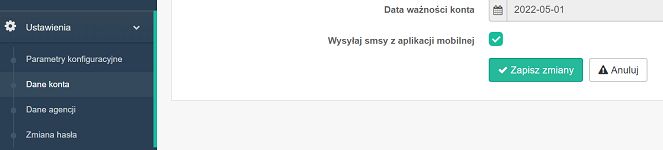
2. Zainstalować aplikację mobilną na telefonie komórkowym. Link do aplikacji
3. Skonfigurować aplikację wpisując dane logowania do swojego konta. W tym celu należy uruchomić aplikację mobilną i wybrać przycisk DANE KONTA. Na kolejnym ekranie należy wpisać email i hasło do konta, dane potwierdzić przyciskiem ZAPISZ
4. Wygenerowane wcześniej wiadomości sms należy pobrać na telefon korzystając z przycisku POBIERZ (Ekran Wiadomości SMS). Wysyłka odbywa się po wybraniu przycisku WYŚLIJ. Wysłane wiadomości znikną z ekranu Powiadomienia oczekujące na wysłanie. Aplikacja jednorazowo pobiera maksymalnie 100 wiadomości.
5. Uwaga: niektóre urządzenia mają blokadę 30 wiadomości na 30 minut.